今週は生成AIについてお話ししたいと思います。
私も全く使っていなかったのですが、時代の流れとして使わなければならないかなと思い、一番簡単な使い方から始めようと思っています。
ちなみに千葉県中小企業診断士協会の研究会にもついに生成AI研究会ができました。私は入っていませんが(笑)。
診断士の方でご興味があるかたは以下からご覧ください。
https://chiba-smeca.com/member/studygroup-intro/#%E7%94%9F%E6%88%90AI
私が調べた範囲では、一番身近にあり簡単に使える生成AIはマイクロソフトのブラウザー「edge」についている「Copilot」になると思います。マックの人はすみません。
これはWindows11でなくても使えますし、新たにソフトをダウンロード(機能拡張)することなくそのままで使えます。多分edgeのアップデートは必要かと思います。
以下の様に左上に空色の丸いようなマークがありますので、これをクリックしてもらうと左端にCopilotが開きます

ここで、「何でも聞いてください」とコメントがありますので、そこに入力するか、声で発生して質問を入れていきます。
また、その上にCopolotで出来る事をご覧くださいとありますが、そのすぐ下にサンプルが入っているので、それをクリックしてもその質問に答えてくれます。
ここでは、「ページの概要を生成する」、つまり要約するを依頼してみました。
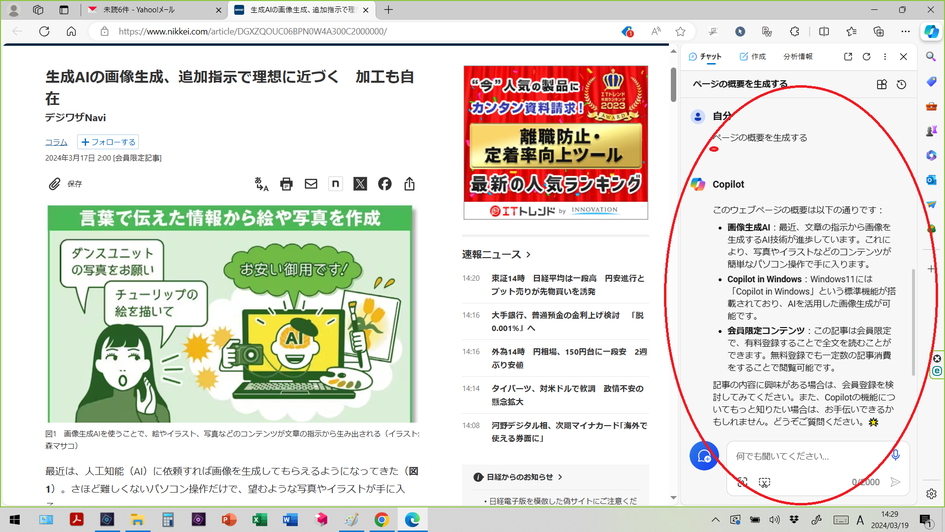
これよりもさらに良いのがYoutubeなどの動画でも、動画を見ることなく要約を先に見ることができます。
動画を見る前に要約してくれるので、動画を見る必要がないという優れものです(笑)。
ただし、要約の正確性は検証していないので、ご了承ください。

最後に普通に質問をしてみたいと思います。
何も思いつかない(笑)ので、お薦めの質問をクリックしました。
「この季節に人気のスポーツを教えてください」ですが、以下の様に沢山コメントを書いてくれました。

さらによかったのは、一番下にどこのウェブサイトからコメントを持ってきたかを提示してくれますので、そのウェブサイトへ原文を見に行くことができます。これは診断士がプレゼンなどのネタ探しには良いと思います。元ネタがどこかが分からないと勝手に使って訴えられることもありますので、キチンと出稿元を記載することができますので。
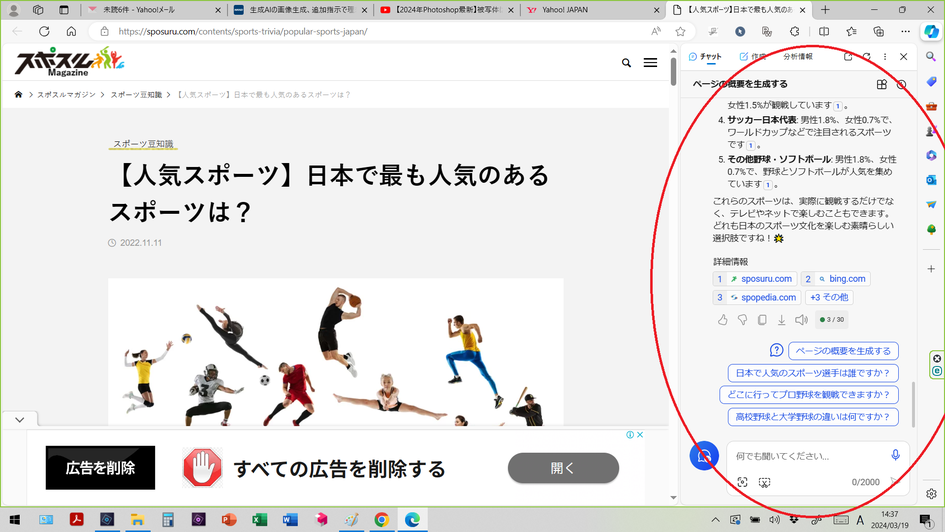
これは文章だけですが、現在は画像、動画なども簡単に作ることができます。また画像修正ソフトでは、写真の外の画像も自動的に作ってくれることが可能となっています。
私も世間に遅れないようにしたいと思います。新しいネタができたら、また生成AIシリーズ投稿します。
ちなみに、日経にてお薦め生成AIの第3位にランクされていた「Glarity」も拡張機能をして入れたのですが、無料分が終了したので有料プランにしろとしつこいので、またCopilotで十分カバーできるので、消去しました!
そんなこともあるのでマイクロソフトのedgeについているCopilotから始めるのがお薦めです!
